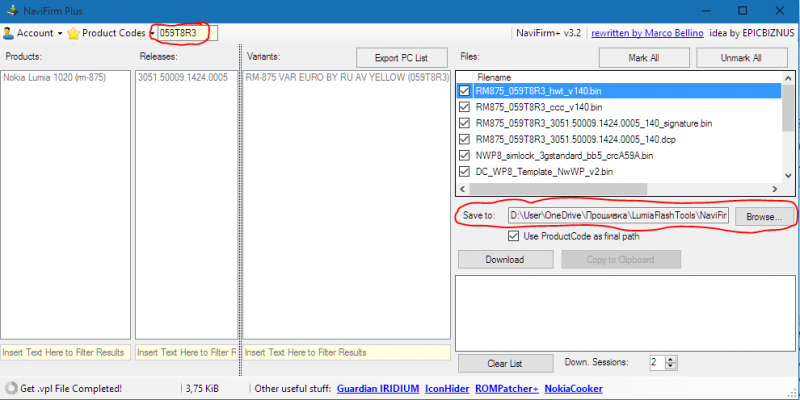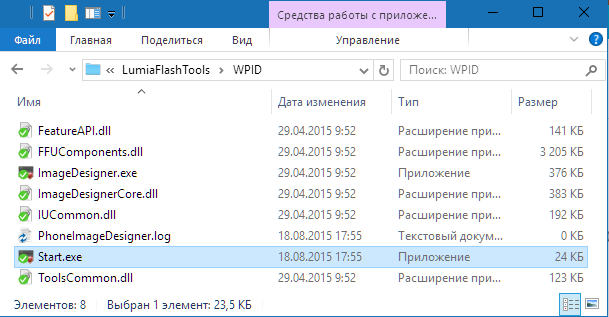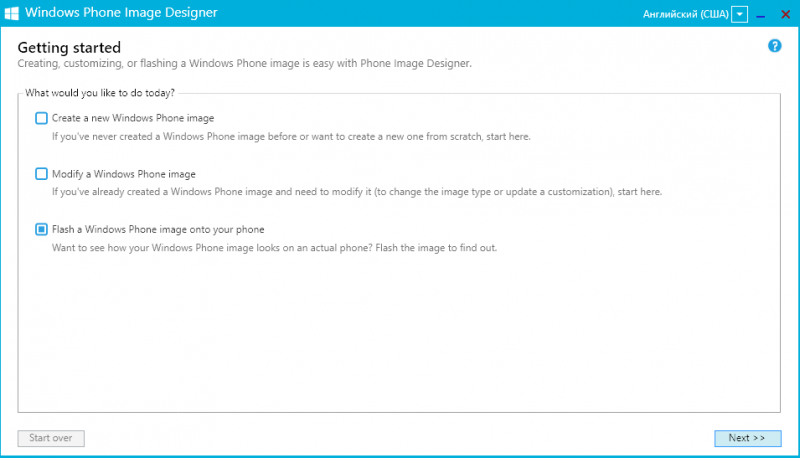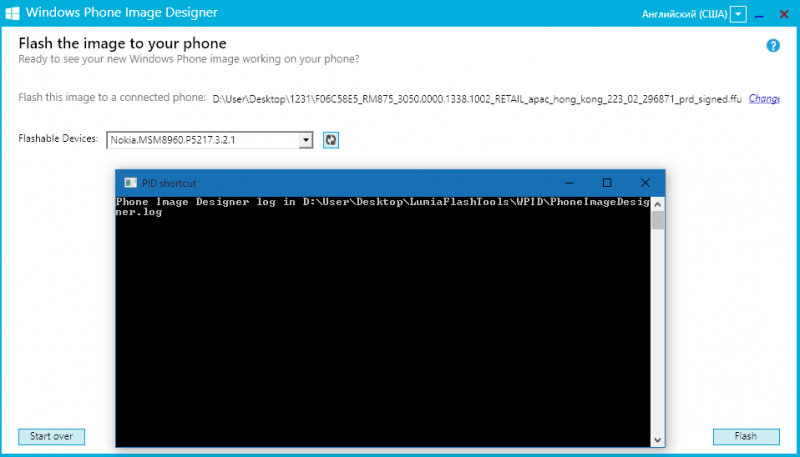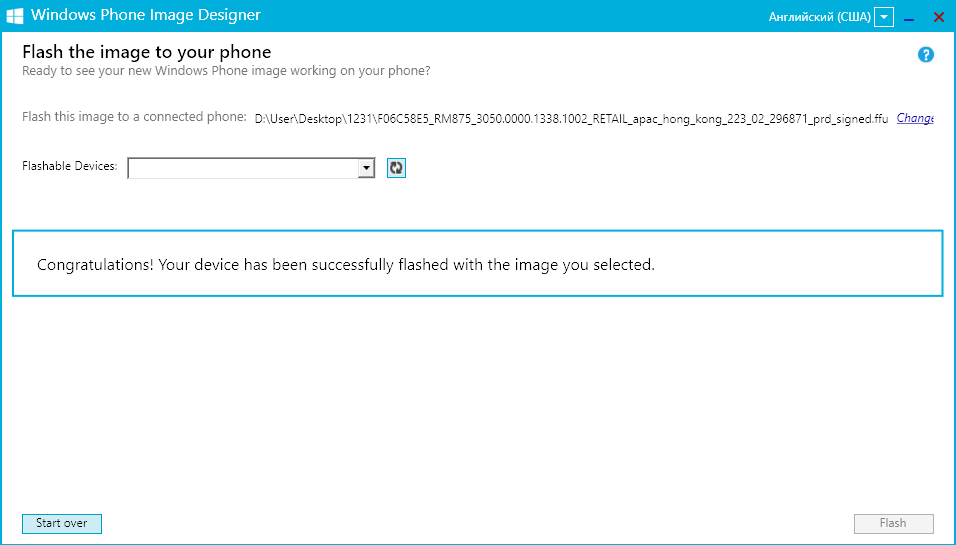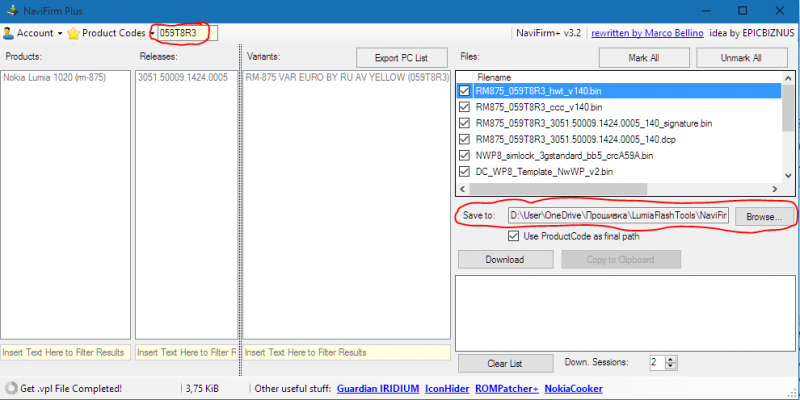Что вам понадобится для перепрошивки:
1. Компьютер под управлением Windows 7, Windows 8.1 или Windows 10.
2. Специальные драйвера, NaviFirmPlus, Windows Phone Image Designer. Всё это вы можете скачать в одном архиве, перейдя по ссылке.
3. USB-кабель.
4. Стабильное соединение с Интернетом.
Инструкция
1. Отключите проверку неподписанных драйверов:
Windows 7
— Запустите командную строку от имени администратор.
— Введите первую команду, а затем вторую.
bcdedit.exe /set loadoptions DDISABLE_INTEGRITY_CHECKS
bcdedit.exe /set TESTSIGNING ON
Windows 8/8.1/10
— Перейдите на стартовый экран или в меню «Пуск».
— Нажмите на кнопку выключения.
— На клавиатуре зажмите клавишу «Shift» и выберите «Перезагрузка».
— Перейдите в «Диагностика» > «Дополнительные параметры» > «Параметры загруки» и нажмите на кнопку «Перезагрузить».
— Во время появления перечня параметров нажмите на клавишу «F7».
2. Распакуйте архив с программами и драйверами в любую директорию.
3. Зайдите в папку «Driver» и запустите файл «Install». Далее выполните все указания мастера установки. В окне с предупреждением об установке неподписанных драйверов нажмите на «Всё равно продолжить».
4. Перейдите по ссылке на сайт с базой прошивок.
5. В поле поиска, расположенное в левой части сайта, введите Product Code своего смартфона. Его можно посмотреть на коробке, под аккумулятором на смартфоне или под лотком для SIM-карты.
6. Нажмите на кнопку «Search».
7. В третьем столбце под надписью «List of Firmware» нажмите на кнопку версию прошивки для своего смартфона. После этого в самом верху должен появиться перечень файлов.
8. Скачайте все файлы из этого перечня, кликнув на каждый из них левой кнопкой мыши.
9. После завершения загрузки всех файлов прошивки, перейдите в папку «WPID», щёлкните правой кнопкой мыши по файлу «Start» и выберите пункт «Запуск от имени администратора». Затем дайте согласие на запуск программы.
10. В окне «Windows Phone Image Designer» выберите пункт «Flash a Windows Phone image onto your phone».
11. Нажмите на кнопку «Change», найдите и выберите файл загруженной прошивки.
12. Выключите смартфон, зажмите верхнюю кнопку регулировки громкости и подключите смартфон к компьютеру. Если вы правильно установили драйвера, он должен отобразиться в поле «Flashable Devices».
13. Нажмите на кнопку «Flash» и дождитесь завершения процесса перепрошивки. После того, как на смартфон установится прошивка, он перезагрузится и предложит вам осуществить первоначальную настройку системы.
You are about to download the Windows_Phone_Image_Designer.zip file on your computer. The file comes as a zip package, and the file size is approximately 9 MB only. ADH Editorial Staff uploaded this file from Spain on 10/09/2016. The registered Editorial Staff uploaded this file exclusively for androidmtk.com.
File Information
| File Name | Windows_Phone_Image_Designer.zip |
| Alternative Name | Windows Phone Image Designer |
| File Size | 9 MB |
| File Type | application/x-zip-compressed |
| File Extension | zip |
Downloads
| Uploaded on | Saturday, 10 September 2016 |
| Uploaded From | Spain |
| Uploaded By | Editorial Staff |
| Uploaded For | androidmtk.com |
| Compatibility | Compatible with Windows Computer |
| Download Type | Premium Fast Download |
| Virus Status | Scanned Clean by ClamAV & Sophos |
Mirror 1 (Mega)Mirror 2 (Mediafire)Mirror 3 (Pcloud)
Sharing the direct link on any website or forum will redirect the link to this website’s HomePage. Thus, it is not recommended and not allowed.
If you’re still interested in sharing the Windows_Phone_Image_Designer.zip file, then use any of the following sharing options to share it with anyone:
We have shared more than a thousand valuable Tools and Drivers on the website. If you wish, you can check them using the following links:
Содержание
- Windows phone image designer
- Инструкция по перепрошивке убитых Microsoft Lumia Девайсов
- #1 Knowledge
- Как перепрошить любой смартфон Lumia?
- How to use Windows Phone Image Designer Tool
- Use Windows Phone Image Designer Tool
Windows phone image designer
Это мой перевод темы на XDA Developers, инструкцию придумал не я, я лишь её перевёл. Мне лично эта инструкция помогла, и надеюсь вам тоже поможет. Автор: Khaagan. Ccылка на оригинальную тему: http://forum.xda-devel…t=2515453#post47195479
Сообщение отредактировал TreyBan — 25.09.15, 19:52
Сообщение отредактировал TreyBan — 25.01.18, 10:37
Сообщение отредактировал TreyBan — 15.01.16, 07:00
Началась самая важная часть этого туториала. Вы будете использовать Windows Phone Image Designer для прошивки вашего устройства Lumia.
- Войдите в ..Lumia_Flash_ToolsWPID и запустите Start.bat
- Появится окно WPID, а также два пакетных окна (не закрывать их, в противном случае это приведет к закрытию программы). Выберите Flash a Windows Phone image onto your phone и нажмите на кнопку Next.
- Вы уже подключили устройство Lumia в FFU режиме, программное обеспечение должно определять его как x.MSMx.xxx где х являются переменными в соответствии с подключенным устройством Lumia. Если ваш Lumia устройство не определяется автоматически с помощью программного обеспечения, вы можете нажать на кнопку обновления. Затем нажмите на кнопку Change.
- Появится окно выбора файла прошивки. Перейдите в ..Lumia_Flash_ToolsNaviFirm+Fw59xxxx, выберите только что загруженный файл прошивки и нажмите Open.
- Нажмите на кнопку Flash и подождите, пока прошивка установится.
- Устройство автоматически перезагрузится и загрузится окно первой настройки Windows Phone.
Это можно было тоже перевести и добавитьь под спойлером.
А вот архив который на левом сайте и доступен только после просмотра рекламы 
Сообщение отредактировал Vorobejsawka1 — 20.08.15, 11:57
Спасибо!
Nokia Lumia 925 892
После установки обновления WinPhone 10, телефон постоянно перезагружался, заставка Nokia -> Шестеренки и снова по кругу.
Сделал все по инструкции, заработал. Конечно часть данных потерялась, но основное контакты и приложения сохранились.
Единственное замечание: при запуске на Win7, где был установлен NokiaSuite и другие приложения Nokia не в какую не определялся телефон в программе. При этом в устройствах показывался. На чистой Win10 все сделал за 2 минуты + 5 минут загрузка прошивки.
Еще раз спасибо, избежал нудный поход в сервисный центр. 🙂
Всем доброго времени суток имеется телефон nokia lumia 520 включается но начинаешь что то запускать он перезагружается!
Собственно решил прошить этой инструкцией но WPID выдает ошибку:
(Sorry! Your device could not be flashed with the image you selected.
Please correct the following error and try again:
Failed to flash with device error < 0xd, 0x0, 0x0, 0x2, 0x0, 0x0 >: Status: 0x80000008.)
И все на этом ступор!!
Тел в режим ffu вроде входит!(скрин диспетчера устройств прилаживаю)
Инструкция по перепрошивке убитых Microsoft Lumia Девайсов
#1 Knowledge


Данную статью разобью на 4 части:
2. Различные подготовки.
3. Загрузка прошивки.
4. Установка прошивки.
Приступим!
Чтобы закончить этот туториал, вы должны знать кое-что. Таким образом, все, что необходимо будет упомянуто ниже .
- Вы должны определить код продукта, который соответствует вашему Lumia девайсу.
- Вы должны загрузить этот архив.
- У вас должен быть Lumia девайс с операционной системой Windows Phone 8 или выше.
- У вас должен быть компьютер с операционной системой Windows 7 или выше.
Вы должны распаковать архив, с программным обеспечением, предназначенным для этого туториала. После того, как вы его распоковали, вы будете иметь доступ к папке, содержащей:
Для того чтобы компьютер обнаружил ваше Lumia устройство, необходимо установить драйвер.
- Драйвер, который мы будем устанавливать, не имеет цифровой подписи. Необходимо провести манипуляцию, которая направлена на то, чтобы временно отключить проверку подписи драйвера. Для этого нужно:
- если ваш компьютер оснащен Windows 7, выполните этот туториал;
- После того, как вы отключили проверку подписи драйверов, необходимо открыть .. LumiaFlashToolsDriver и выполнить командный файл install.bat. Таким образом мы установим драйвер
3. Загрузка драйвера.
Использование программного обеспечения NaviFirm +
Программное обеспечение NaviFirm + используется для доступа к серверам Microsoft. В бесплатной версии, данное программное обеспечение позволяет загрузить только последнюю версии прошивки, соответствующей коду продукта (Product Code).
- Перейдите в директорию ..Lumia Flash_ToolNaviFirm+ и запустите NaviFirmPlus.exe
- Появится окно NaviFirm +, а также окно счета. Для этого урока бесплатного аккаунта более чем достаточно, просто нажмите на кнопку Отмена, если вы не имеете платный аккаунт.
- Введите код продукта, а затем нажмите клавишу Enter на клавиатуре. Нажмите на кнопку Unmark All и выберите только файл с расширением .ffu.
- Нажмите на клавишу Download.
- Таким образом, .ffu файл, который вы выбрали постепенно загрузится.
- Дождитесь полного окончания загрузки, путь до файла .ffu должен быть полностью в зеленом цвете. Если он не был правильно загружен, он будет красного цвета. Если это произошло, просто повторите загрузку.
Чтобы продолжить этот туториал, необходимо загрузить устройство Lumia в режим загрузки Microsoft FFU. Чтобы сделать это, выполните следующие пять шагов, указанных ниже:
- Выключите ваш Lumia девайс.
- Нажмите и держите кнопку питания.
- Когда ваше устройство Lumia запуститься, на экране будет логотип Microsoft или Nokia. В этот момент отпустите кнопку питания, а затем нажмите и удерживайте кнопку регулировки громкости вверх. Этот шаг должен быть сделано быстро.
- У вас должны появится шестерёнка и молния.
- Подсоедините ваш Lumia девайс к компьютеру.
Началась самая важная часть этого туториала. Вы будете использовать Windows Phone Image Designer для прошивки вашего устройства Lumia.
- Войдите в ..Lumia_Flash_ToolsWPID и запустите Start.bat
- Появится окно WPID, а также два пакетных окна (не закрывать их, в противном случае это приведет к закрытию программы). Выберите Flash a Windows Phone image onto your phone и нажмите на кнопку Next.
- Вы уже подключили устройство Lumia в FFU режиме, программное обеспечение должно определять его как x.MSMx.xxx где х являются переменными в соответствии с подключенным устройством Lumia. Если ваш Lumia устройство не определяется автоматически с помощью программного обеспечения, вы можете нажать на кнопку обновления. Затем нажмите на кнопку Change.
- Появится окно выбора файла прошивки. Перейдите в ..Lumia_Flash_ToolsNaviFirm+Fw59xxxx, выберите только что загруженный файл прошивки и нажмите Open.
- Нажмите на кнопку Flash и подождите, пока прошивка установится.
- Устройство автоматически перезагрузится и загрузится окно первой настройки Windows Phonе
При наличии вопросов, отвечайте на это сообщение!
Как перепрошить любой смартфон Lumia?

Что вам понадобится для перепрошивки:
1. Компьютер под управлением Windows 7, Windows 8.1 или Windows 10.
2. Специальные драйвера, NaviFirmPlus, Windows Phone Image Designer. Всё это вы можете скачать в одном архиве, перейдя по ссылке.
3. USB-кабель.
4. Стабильное соединение с Интернетом.
1. Отключите проверку неподписанных драйверов:
– Запустите командную строку от имени администратор.
– Введите первую команду, а затем вторую.
– Перейдите на стартовый экран или в меню «Пуск».
– Нажмите на кнопку выключения.
– На клавиатуре зажмите клавишу «Shift» и выберите «Перезагрузка».
– Перейдите в «Диагностика» > «Дополнительные параметры» > «Параметры загруки» и нажмите на кнопку «Перезагрузить».
– Во время появления перечня параметров нажмите на клавишу «F7».
2. Распакуйте архив с программами и драйверами в любую директорию.
3. Зайдите в папку «Driver» и запустите файл «Install». Далее выполните все указания мастера установки. В окне с предупреждением об установке неподписанных драйверов нажмите на «Всё равно продолжить».
4. Перейдите по ссылке на сайт с базой прошивок.
5. В поле поиска, расположенное в левой части сайта, введите Product Code своего смартфона. Его можно посмотреть на коробке, под аккумулятором на смартфоне или под лотком для SIM-карты.
6. Нажмите на кнопку «Search».
7. В третьем столбце под надписью «List of Firmware» нажмите на кнопку версию прошивки для своего смартфона. После этого в самом верху должен появиться перечень файлов.
8. Скачайте все файлы из этого перечня, кликнув на каждый из них левой кнопкой мыши.
9. После завершения загрузки всех файлов прошивки, перейдите в папку «WPID», щёлкните правой кнопкой мыши по файлу «Start» и выберите пункт «Запуск от имени администратора». Затем дайте согласие на запуск программы.
10. В окне «Windows Phone Image Designer» выберите пункт «Flash a Windows Phone image onto your phone».
11. Нажмите на кнопку «Change», найдите и выберите файл загруженной прошивки.
12. Выключите смартфон, зажмите верхнюю кнопку регулировки громкости и подключите смартфон к компьютеру. Если вы правильно установили драйвера, он должен отобразиться в поле «Flashable Devices».
13. Нажмите на кнопку «Flash» и дождитесь завершения процесса перепрошивки. После того, как на смартфон установится прошивка, он перезагрузится и предложит вам осуществить первоначальную настройку системы.
These are the instructions to flash stock firmware on any Windows Phone using the Windows Phone Image Designer Tool.
Requirements: This tool is designed to work on Windows 8 and Windows 10 Phone Only. If you are Android Device Holder then this tool is not meant for you.
Step 1.Download and extract Phone Image Designer Tool on your Windows Computer. After Extracting you will be able to see the following files:
Step 2. From the Driver Folder run installsimpleio.bat file to install the Windows Phone Driver.
Step 3. Now, Connect your Windows Phone to the Computer.
Step 4. Now, Open the Windows Phone Image Designer Tool (if you have 32 Bit Computer then Open Phone Image Designer Tool > 32 > ImageDesigner > start.bat file OR if you have 64 Bit Computer then Open Windows Phone Image Designer Tool > 64 > ImageDesigner > start.bat).
Step 5. Once Windows Phone Image Designer Tool is launched you will be able to see the following screen:
Step 6. Now, Select Flash a Windows Phone image onto your phone Option and Click on Next Button.
Step 7. Now, Click on Change Option.
Step 8. Now, Locate the Stock Firmware that you want to flash on your Windows Phone (.ffu file).
Step 9. Once you have successfully added the stock firmware on Phone Image Designer Tool then you are ready to flash it on your Device. Now, Click on Flash Button to Proceed.
Step 10. Now, Phone Image Designer Tool will start the flashing process and let may take upto 5-10 minutes to complete.
Step 11. Once Flashing Process is completed you will be able to see the Congratulations! Your Device has been successfully flashed with the image you selected Message.
Step 12. Now, Disconnect your Device from the Computer and Reboot it. After Rebooting the device you are ready to use it normally.
[*] The Above Tool was tested working while flashing the stock firmware on Karbonn Wind 4 Smartphone.
[*] Works for all Windows Phone: The above tool allows you to flash stock firmware on all Windows Phone including Windows Lumia, Nokia Lumia and others.
[*] Download Windows Phone Driver: If you wish you can Download Windows Phone USB Driver Separately from this link.
[*] Credits: Windows Phone Image Designer Application is created and distributed by Microsoft Inc. So, full credit goes to them for sharing the tool for free.
Содержание
- Как перепрошить любой смартфон Lumia?
- Windows phone image designer
- Windows phone image designer
- Windows phone image designer
- Windows_Phone_Image_Designer.zip
- File Information
- Downloads
- Sharing Links
Как перепрошить любой смартфон Lumia?

Что вам понадобится для перепрошивки:
1. Компьютер под управлением Windows 7, Windows 8.1 или Windows 10.
2. Специальные драйвера, NaviFirmPlus, Windows Phone Image Designer. Всё это вы можете скачать в одном архиве, перейдя по ссылке.
3. USB-кабель.
4. Стабильное соединение с Интернетом.
1. Отключите проверку неподписанных драйверов:
– Запустите командную строку от имени администратор.
– Введите первую команду, а затем вторую.
– Перейдите на стартовый экран или в меню «Пуск».
– Нажмите на кнопку выключения.
– На клавиатуре зажмите клавишу «Shift» и выберите «Перезагрузка».
– Перейдите в «Диагностика» > «Дополнительные параметры» > «Параметры загруки» и нажмите на кнопку «Перезагрузить».
– Во время появления перечня параметров нажмите на клавишу «F7».
2. Распакуйте архив с программами и драйверами в любую директорию.
3. Зайдите в папку «Driver» и запустите файл «Install». Далее выполните все указания мастера установки. В окне с предупреждением об установке неподписанных драйверов нажмите на «Всё равно продолжить».
4. Перейдите по ссылке на сайт с базой прошивок.
5. В поле поиска, расположенное в левой части сайта, введите Product Code своего смартфона. Его можно посмотреть на коробке, под аккумулятором на смартфоне или под лотком для SIM-карты.
6. Нажмите на кнопку «Search».
7. В третьем столбце под надписью «List of Firmware» нажмите на кнопку версию прошивки для своего смартфона. После этого в самом верху должен появиться перечень файлов.
8. Скачайте все файлы из этого перечня, кликнув на каждый из них левой кнопкой мыши.
9. После завершения загрузки всех файлов прошивки, перейдите в папку «WPID», щёлкните правой кнопкой мыши по файлу «Start» и выберите пункт «Запуск от имени администратора». Затем дайте согласие на запуск программы.
10. В окне «Windows Phone Image Designer» выберите пункт «Flash a Windows Phone image onto your phone».
11. Нажмите на кнопку «Change», найдите и выберите файл загруженной прошивки.
12. Выключите смартфон, зажмите верхнюю кнопку регулировки громкости и подключите смартфон к компьютеру. Если вы правильно установили драйвера, он должен отобразиться в поле «Flashable Devices».
13. Нажмите на кнопку «Flash» и дождитесь завершения процесса перепрошивки. После того, как на смартфон установится прошивка, он перезагрузится и предложит вам осуществить первоначальную настройку системы.
Источник
Windows phone image designer
Это мой перевод темы на XDA Developers, инструкцию придумал не я, я лишь её перевёл. Мне лично эта инструкция помогла, и надеюсь вам тоже поможет. Автор: Khaagan. Ccылка на оригинальную тему: http://forum.xda-devel…t=2515453#post47195479
Это можно было тоже перевести и добавитьь под спойлером.
А вот архив который на левом сайте и доступен только после просмотра рекламы 
Сделал все по инструкции, заработал. Конечно часть данных потерялась, но основное контакты и приложения сохранились.
Единственное замечание: при запуске на Win7, где был установлен NokiaSuite и другие приложения Nokia не в какую не определялся телефон в программе. При этом в устройствах показывался. На чистой Win10 все сделал за 2 минуты + 5 минут загрузка прошивки.
Еще раз спасибо, избежал нудный поход в сервисный центр. 🙂
Всем доброго времени суток имеется телефон nokia lumia 520 включается но начинаешь что то запускать он перезагружается!
Собственно решил прошить этой инструкцией но WPID выдает ошибку:
(Sorry! Your device could not be flashed with the image you selected.
Please correct the following error and try again:
Failed to flash with device error < 0xd, 0x0, 0x0, 0x2, 0x0, 0x0 >: Status: 0x80000008.)
И все на этом ступор!!
Тел в режим ffu вроде входит!(скрин диспетчера устройств прилаживаю)
Источник
Windows phone image designer
Это мой перевод темы на XDA Developers, инструкцию придумал не я, я лишь её перевёл. Мне лично эта инструкция помогла, и надеюсь вам тоже поможет. Автор: Khaagan. Ccылка на оригинальную тему: http://forum.xda-devel…t=2515453#post47195479
Это можно было тоже перевести и добавитьь под спойлером.
А вот архив который на левом сайте и доступен только после просмотра рекламы 
Сделал все по инструкции, заработал. Конечно часть данных потерялась, но основное контакты и приложения сохранились.
Единственное замечание: при запуске на Win7, где был установлен NokiaSuite и другие приложения Nokia не в какую не определялся телефон в программе. При этом в устройствах показывался. На чистой Win10 все сделал за 2 минуты + 5 минут загрузка прошивки.
Еще раз спасибо, избежал нудный поход в сервисный центр. 🙂
Всем доброго времени суток имеется телефон nokia lumia 520 включается но начинаешь что то запускать он перезагружается!
Собственно решил прошить этой инструкцией но WPID выдает ошибку:
(Sorry! Your device could not be flashed with the image you selected.
Please correct the following error and try again:
Failed to flash with device error < 0xd, 0x0, 0x0, 0x2, 0x0, 0x0 >: Status: 0x80000008.)
И все на этом ступор!!
Тел в режим ffu вроде входит!(скрин диспетчера устройств прилаживаю)
Источник
Windows phone image designer
Это мой перевод темы на XDA Developers, инструкцию придумал не я, я лишь её перевёл. Мне лично эта инструкция помогла, и надеюсь вам тоже поможет. Автор: Khaagan. Ccылка на оригинальную тему: http://forum.xda-devel…t=2515453#post47195479
Это можно было тоже перевести и добавитьь под спойлером.
А вот архив который на левом сайте и доступен только после просмотра рекламы 
Сделал все по инструкции, заработал. Конечно часть данных потерялась, но основное контакты и приложения сохранились.
Единственное замечание: при запуске на Win7, где был установлен NokiaSuite и другие приложения Nokia не в какую не определялся телефон в программе. При этом в устройствах показывался. На чистой Win10 все сделал за 2 минуты + 5 минут загрузка прошивки.
Еще раз спасибо, избежал нудный поход в сервисный центр. 🙂
Всем доброго времени суток имеется телефон nokia lumia 520 включается но начинаешь что то запускать он перезагружается!
Собственно решил прошить этой инструкцией но WPID выдает ошибку:
(Sorry! Your device could not be flashed with the image you selected.
Please correct the following error and try again:
Failed to flash with device error < 0xd, 0x0, 0x0, 0x2, 0x0, 0x0 >: Status: 0x80000008.)
И все на этом ступор!!
Тел в режим ffu вроде входит!(скрин диспетчера устройств прилаживаю)
Источник
Windows_Phone_Image_Designer.zip
You are about to download the Windows_Phone_Image_Designer.zip file on your computer. The file comes as a zip package, and the file size is approximately 9 MB only. It was uploaded on 10/09/2016 from Spain. It was uploaded by the registered moderator Juliette Francis for androidmtk.com.
File Information
| File Name | Windows_Phone_Image_Designer.zip |
| Alternative Name | Windows Phone Image Designer |
| File Size | 9 MB |
| File Type | application/x-zip-compressed |
| File Extension | zip |
Downloads
| Uploaded on | Saturday, 10 September 2016 |
| Uploaded From | Spain |
| Uploaded By | Juliette Francis |
| Uploaded For | androidmtk.com |
| Compatibility | Compatible with Windows Computer |
| Download Type | Premium Fast Download |
| Virus Status | Scanned Clean by ClamAV & Sophos |
Sharing the direct link on any website or forum will redirect the link to this website’s HomePage. Thus, it is not recommended and not allowed.
If you’re still interested in sharing the Windows_Phone_Image_Designer.zip file, then use any of the following sharing options to share it with anyone:
Sharing Links
| File URL | https://androiddatahost.com/wpidd |
| HTML Code | Windows_Phone_Image_Designer.zip |
| Forum Code (BB) | [URL=https://androiddatahost.com/wpidd]Windows_Phone_Image_Designer.zip[/URL] |
| Direct Sharing | Disabled / Not Allowed |
We have managed to share more than a thousand useful Tools and Drivers on the website. If you wish, you can check them using the following links:
Copyright © 2016-2022 Android Data Host. All Rights Reserved.
Источник
Если вы пострадали от обновления телефона по программе Preview for Developers или Windows Insider, или просто хотите попробовать более раннюю прошивку — эта статья для вас!
Не будем ходить вокруг да около, а сразу перейдём к делу:
- Скачайте Lumia Flash Tools.
- Распакуйте в удобное для вас место.
- Скачайте прошивку через NaviFirm+ (программу найдете в распакованном архиве) или в любом другом месте:
Откройте NaviFirm+, нажмите Cancel
В поле «Search in Nokia Care Suite» введите product код вашего телефона.
Выберите расположение куда будет сохранена прошивка и нажмите Download - После загрузки прошивки запустите WPID от имени администратора
Внимание! Антивирус может ругаться на программу! - Выберите «Flash a Windows Phone image onto your phone»
- Выберите файл прошивки нажав кнопку «Change»
- Отключите телефон, зажмите кнопку громкости вверх и подключите к компьютеру.
- Телефон должен отобразиться в программе. Если же нет, то необходимо установить драйвер. (Смотрите ниже)
- Нажмите Flash
- Дождитесь окончания загрузки. Телефон с новой прошивкой перезагрузится сам
Если ваше устройство не определяется автоматически, Нажмите кнопку обновления, а затем Change.
Загрузка и установка ROM.
ROM доступны на серверах Microsoft, в формате .ffu, вы можете скачать его через программу NaviFirm+. В бесплатной версии программа позволяет загрузить последнию версию ROM в соответствии с вашим Product Code.
1. Переходим по пути .. Lumia Flash_Tool NaviFirm+ и запускаем NaviFirmPlus.exe.
2. Программа откроет окно оплаты платной версии, т.к. бесплатной версие нам достаточно, просто жмем Cancel.
3. Введите свой Product Code, снимите все галочки и выберете только FFU, он будет в формате .ffu, и нажмите кнопку Download.
4. Дождитесь окончание загрузки, если FFU будет правильно загружен, он будет окрашен в зеленый цвет.
Подготовка Lumia к установки.
Что бы продолжить установку, необходимо загрузить ваш Lumia в режим Microsoft FFU Download Mode. Что бы это сделать выполните следующие шаги:
1. Выключите ваш Lumia телефон.
2. Нажмите и удерживайте кнопку включения.
3. Когда появится логотип Nokia или Microsoft, отпустите кнопку включения, а затем зажите и удерживайте кнопку увеличения громкости. Этот шаг должен делатся быстро.
4. Когда появится Белые «молния и шестеренка», отпустите кнопку громкости увеличения громкости.
5. Подключите Lumia к компьютеру и дайте ему обнаружить телефон.
Установка ROM.
Самая важная и опасная часть этого гайда. Вы будете использовать системный файл для обновления вашего Lumia.
1. Перейдите по пути ..Lumia_Flash_ToolsWPID и откройте START.BAT. Откроется Windows Phone Image Designer, а так же 2 пакетных окна (Не закрывайте их, т.к. это приведет к закрытию программы!). Выберете Flash a Windows Phone image onto your phone. И нажмите кнопку Next.
2. Так как вы уже подключили телефон, он должен определится программой как x.MSMx.xxx (Где x это модель телефона). Если ваше устройство не определяется автоматически, Нажмите кнопку обновления, а затем Change.
3. Откроется окно в котором нужно выбрать FFU файл (файл находится по пути ..Lumia_Flash_ToolsNaviFirm+Fw59xxxx) Выбирите его и нажмите Open.
4. Нажмите кнопку Flash, затем начнет процесс установки програмного обеспечения ROM.
5. Через несколько минут, процесс установки завершается. Программа покажет, что выбранное П.О. успешно установлено.
6. Ваш Lumia телефон должен автоматически перезагрузится, после этого вы можете отключить его от компьютера.
Автор оригинальной статьи: Khaagan
Ссылка на источник
Как перепрошить windows phone на ios
Это мой перевод темы на XDA Developers, инструкцию придумал не я, я лишь её перевёл. Мне лично эта инструкция помогла, и надеюсь вам тоже поможет. Автор: Khaagan. Ccылка на оригинальную тему: http://forum.xda-devel…t=2515453#post47195479
Сообщение отредактировал TreyBan — 25.09.15, 19:52
Сообщение отредактировал TreyBan — 25.01.18, 10:37
Сообщение отредактировал TreyBan — 15.01.16, 07:00
Началась самая важная часть этого туториала. Вы будете использовать Windows Phone Image Designer для прошивки вашего устройства Lumia.
- Войдите в ..Lumia_Flash_ToolsWPID и запустите Start.bat
- Появится окно WPID, а также два пакетных окна (не закрывать их, в противном случае это приведет к закрытию программы). Выберите Flash a Windows Phone image onto your phone и нажмите на кнопку Next.
- Вы уже подключили устройство Lumia в FFU режиме, программное обеспечение должно определять его как x.MSMx.xxx где х являются переменными в соответствии с подключенным устройством Lumia. Если ваш Lumia устройство не определяется автоматически с помощью программного обеспечения, вы можете нажать на кнопку обновления. Затем нажмите на кнопку Change.
- Появится окно выбора файла прошивки. Перейдите в ..Lumia_Flash_ToolsNaviFirm+Fw59xxxx, выберите только что загруженный файл прошивки и нажмите Open.
- Нажмите на кнопку Flash и подождите, пока прошивка установится.
- Устройство автоматически перезагрузится и загрузится окно первой настройки Windows Phone.
Это можно было тоже перевести и добавитьь под спойлером.
А вот архив который на левом сайте и доступен только после просмотра рекламы 
Сообщение отредактировал Vorobejsawka — 20.08.15, 11:57
Спасибо!
Nokia Lumia 925 892
После установки обновления WinPhone 10, телефон постоянно перезагружался, заставка Nokia -> Шестеренки и снова по кругу.
Сделал все по инструкции, заработал. Конечно часть данных потерялась, но основное контакты и приложения сохранились.
Единственное замечание: при запуске на Win7, где был установлен NokiaSuite и другие приложения Nokia не в какую не определялся телефон в программе. При этом в устройствах показывался. На чистой Win10 все сделал за 2 минуты + 5 минут загрузка прошивки.
Еще раз спасибо, избежал нудный поход в сервисный центр. 🙂
Всем доброго времени суток имеется телефон nokia lumia 520 включается но начинаешь что то запускать он перезагружается!
Собственно решил прошить этой инструкцией но WPID выдает ошибку:
(Sorry! Your device could not be flashed with the image you selected.
Please correct the following error and try again:
Failed to flash with device error < 0xd, 0x0, 0x0, 0x2, 0x0, 0x0 >: Status: 0x80000008.)
И все на этом ступор!!
Тел в режим ffu вроде входит!(скрин диспетчера устройств прилаживаю)
Источник
Делаем перепрошивку на Windows Phone
Многие пользователи задаются вопросом, как перепрошить Windows Phone, что часто связано со сбоями в работе системы или необходимостью перейти на другую ОС. Прошить смартфон или планшет под управлением ОС Виндовс на Андроид возможно, но Вы непременно столкнетесь с определенного рода трудностями.
Для начала Вам потребуется загрузить Rom-версию Андроид, USB-шнур для подключения к ПК и Root-права на гаджете, который Вы будете прошивать. Кроме того, существует особая программа-эмулятор, с помощью которой можно работать с приложениями формата «apk». А если Вы являетесь поклонником Андроид-интерфейса, то можно бесплатно загрузить соответствующий лаунчер, который в полной мере повторяет стиль иконок и многие функции системы. Теперь давайте разберем, как перепрошить Windows Phone на Android и с какими трудностями можно столкнуться на пути к успеху.
Перепрошивка Windows Phone на Android
Сейчас технологии зашли настолько далеко, что современный телефон по своим возможностям фактически не уступает стационарному компьютеру и даже может иметь дополнительный функционал. Стандартное программное обеспечение загружается изготовителем, но к сожалению оно не всегда оно устраивает пользователей, в связи с чем становится актуальным вопрос как перепрошить Windows Phone на Андроид самостоятельно? При желании можно даже установить другую операционную систему, загрузив соответствующую прошивку. Но предварительно рекомендуем сделать резервную копию системы, чтобы в случае чего иметь возможность восстановить работоспособность девайса. Для этого можно задействовать стандартный функционал устройства или воспользоваться сторонним приложением.

Мы бы рекомендовали программу Titanium Bekap. Если в ходе прошивки что-то пойдет не по задумке или у Вас возникнет желание вернуть прежнюю версию системы, то копия позволит справится с этой задачей. Перепрошить Windows Phone 10 можно собственными силами, но важно действовать в полном согласовании нашей инструкции, иначе Вы рискуете получить кирпич.
Почему так важно сделать резервную копию данных?
Во время прошивки стираются все данные, хранимые в памяти устройства. С помощью копии их можно будет восстановить на уже прошитый телефон. Таким образом Вы сохраните свои фотоснимки, видеоролики, картинки, документы и прочие файлы. Чтобы убедиться в наличии бэкапов, необходимо перейти в раздел настроек телефона и заглянуть во вкладку «Резервные копии».
Вопрос как перепрошить телефон Windows Phone порой сталкивает с определенными трудностями, ведь существует много моделей на этой операционной системе, но в целом метод их прошивки одинаковый. У Вас есть два варианта: установить Андроид на флешку устройства или запустить установочный файл непосредственно из ОС Виндвос, установив в память девайса.
Запуск ОС Андроид на флешке Windows Phone
У пользователей то и дело возникает вопрос можно ли перепрошить Windows Phone и к счастью ответ на него будет положительным. Если Вы хотите, чтобы новая ОС была доступна с флешки, то потребуется скопировать все системные папки Андроид в одну из корневых папок флеш-накопителя. Папка может быть произвольной. Важно обратить внимание на файл default.txt, а также его содержимое. В нем прописаны все данные, необходимые для нормального запуска системы.
При включении файла Haret.exe девайс заново загружает операционную систему, воспользовавшись настройками файла default.txt. Пускай ОС скопирована на карту памяти, пользоваться родной Виндовс можно будет исключительно после восстановления смартфона из бекапа. Он вернется в точку, когда Вы создали бекап-файл. При использовании данного метода установки могут наблюдаться перезагрузки девайса.
Инструкция по прошивке Windows Phone на Андроид

Форматируем флешку, создаем в ней папку и придаем ей название andboot. В прошивке находим файл androidinstall.tar и androidupdate.tar, но последний не всегда имеется. Копируем их в только что созданную папку;


Перезагружаем устройство и все готово. Но первое включение будет долгим.
Теперь Вы знаете можно ли перепрошить Андроид на Windows Phone и как это правильно сделать.
Источник
Как прошить Windows смартфон: пошаговая инструкция
Прошивка телефона – иногда единственный вариант восстановить его стабильную работу без необходимости обращаться в сервисный центр или к частным мастерам.
Допустим, ваш смартфон начал зависать, не включается, не отвечает не команды, не может обновиться, не находит сеть и т.д. В таких случаях не обязательно сразу обращаться к специалистам, можно попробовать сначала перезагрузить, сделать сброс настроек или на крайний случай перепрошить его официальной утилитой Windows Device Recovery Tool.
Если вы ищите информацию о том, как самостоятельно в домашних условиях прошить свою Нокиа, Майкрософт Люмия или любой другой смартфон на базе Windows Phone и Windows 10 Mobile, то эта инструкция поможет вам в этом.
Прошивка смартфона на Windows Phone 8, 8.1, 10 через компьютер
Важно! Перед тем, как начать прошивку устройства, сделайте резервную копию данных, так как все файлы и документы будут удалены. После процедуры вы получите абсолютно чистый телефон. Как сделать бэкап данных через интерфейс Windows 10 Mobile читайте здесь. Можете просто перекинуть всей файлы на компьютер.
Что потребуется для прошивки
- ПК или ноутбук с установленной Windows 7, 8, 8.1, 10;
- Исправный USB-кабель и порт;
- Программа для прошивки;
- Сама жертва, аккумулятор которой должен быть заряжен не менее, чем на 50% (лучше полностью).
Загрузка и установка Windows Device Recovery Tool
Это программа специально создана для обновления ПО смартфонов. Скачать ее можно бесплатно с официального сайта Microsoft на этой странице.
- Загружаем установочный файл;
- Устанавливаем утилиту;
- Запускаем ее и подключаем телефон к компьютеру.
Пошаговый процесс перепрошивки
Важно! Прежде чем начать имейте в виду, что отключать устройство во время процедуры нельзя. Также запрещено закрывать программу, выключать компьютер и т.п. В противном случае вместо смартфона вы получите безжизненный кирпич.
Итак, мы запустили программу и подключили смартфон. Откроется вот такое окно:
Жмем на изображение с устройством, после чего видим информацию о доступной версии прошивки. Выбираем «Переустановить ПО».
В следующем окне можно ничего не отмечать и выбрать «Продолжить без заполнения».
Начнется загрузка пакета данных,
а потом его установка.
Спустя некоторое время прошивка телефона будет завершена, жмем «Готово».
Вот таким простым и официальным способом мы обновили программное обеспечение своего смартфона. После этого устройство несколько раз перезагрузится и нужно будет настроить его перед первым запуском.
Первый запуск после перепрошивки
После того, как смартфон запустится, нужно выбрать язык, и продолжить настройку, приняв условия использования.
Далее будет предложено настроить передачу данных через SIM-карту и Wi-Fi.
На следующем шаге можно выбрать тип настроек — рекомендуемый или пользовательский. Если последний, то советую снять все галочки, кроме первых двух и последних двух пунктов. После этого нужно настроить регион и время: устанавливаем страну, часовой пояс, точную дату и время.
Теперь нужно авторизоваться со своей учетной записью или зарегистрировать новую. Можно отложить этот процесс.
К программе улучшения продукции можете присоединиться, а можете снять галочку, как это сделал я. На этом всё, телефон перепрошит и первоначально настроен. Все инструкции по остальным настройкам читайте в соответствующем разделе.
Вместе с прошивкой на телефон установилась ОС Windows Phone 8.1. Как обновить устройство до Windows 10 Mobile читайте здесь: https://win10m.ru/nastroyki/kak-obnovit-smartfon-s-windows-phone-do-windows-10-mobile.html
Данный способ прошивки подходит для всех телефонов Nokia Lumia, Microsoft Lumia (например, модели 520, 535 Dual Sim, 800, 920, 710, 610, 925, 620, 914, 630, 510, 525, 1020, 620, 625, 635, 820, 900, 830, 430, 435, 1520, 930, 640 XL, 550, 735 и др.).
Также этой утилитой можно прошить винфоны других производителей, таких как LG, BLU, Alcatel, Acer, HTC (One M8 и 8X), VAIO, UniStrong, HP.
Если у вас Нокиа и она работает не на Windows Phone, то для прошивки есть программа Nokia Software Recovery Tool, скачать которую можно с официальной страницы
Источник
Содержание
- Прошивка смартфона на Windows Phone 8, 8.1, 10 через компьютер
- Что потребуется для прошивки
- Загрузка и установка Windows Device Recovery Tool
- Пошаговый процесс перепрошивки
- Первый запуск после перепрошивки

1. Скачайте и установите на компьютер «Windows Device Recovery Tool».
2. Скачайте и распакуйте архив с утилитой «IUTool».
3. Скачайте и распакуйте архив с программой «Lumia Flash Tools».
4. Скачайте и распакуйте архив с cab-файлами.
5. Скачайте русскую прошивку для Microsoft Lumia 640 LTE Single SIM.
6. Подготовьте USB-кабель и зарядите аккумулятор смартфона на 100%. Это очень важно!
7. Установите на смартфон Windows Phone 8.1, если сейчас он работает под управлением Windows 10 Mobile. Осуществите первоначальную настройку устройства.
Перед тем, как приступать к выполнению всех пунктов инструкции, вы должны осознать, что все действия вы делаете на свой страх и риск. Мы не ответственны за то, что может произойти со смартфоном из-за вашей невнимательности или халатного отношения.
1. На системном диске «С», что на компьютере, создайте папку «Lumia» (без кавычек).
2. В созданную папку поместите три cab-файла, извлечённых из архива «Lumia Cabs».
3. Найдите и скопируйте ранее распакованную папку «i386» с утилитой «IUTool» на диск «С».
4. Запустите командную строку от имени администратора:
— Windows 7: «Пуск» > «Все программы» > «Стандартные» > Правой кнопкой мыши по «Командная строка» > «Запуск от имени администратора» > «Да».
— Windows 8/8.1/10: Правой кнопкой мыши по значку меню «Пуск» > «Командная строка (администратор)».
5. В командной строке введите путь к папке «i386» с утилитой IUTool и нажмите «Enter»: cd C:i386
6. Подключите смартфон к компьютеру и разблокируйте его экран.
7. После того, как система увидит ваш смартфон, в командную строку вставьте следующую команду:
8. Нажмите «Enter». Через несколько секунд ваш смартфон перезагрузится, на его экране появятся и исчезнут шестерёнки. Затем он снова перезагрузится и покажет экран миграции данных. После него на дисплее отобразится экран блокировки. Вам нужно будет разблокировать его, нажать на кнопку «Готово» и отсоединить смартфон от компьютера.
9. Отключите проверку цифровой подписи драйверов:
1) Выполните запуск командной строки от имени администратора.
2) Поочерёдно введите команды:
1) Откройте стартовый экран или меню «Пуск».
2) Нажмите на кнопку выключения.
3) На клавиатуре зажмите кнопку «Shift» и выберите пункт «Перезагрузка».
4) Осуществите переход в «Диагностика» > «Дополнительные параметры» > «Параметры загрузки» и нажмите на «Перезагрузить».
5) После появления перечня параметров нажмите на клавишу «F7».
10. На компьютере перейдите в распакованную папку «Lumia Flash Tools».
11. Перейдите в каталог «Driver» и запустите файл «Install». Выполните все указания мастера установки. В окне с предупреждением об установке неподписанных драйверов выберите пункт «Всё равно продолжить».
12. Вернитесь в папку «Lumia Flash Tool» и перейдите в каталог «WPID».
13. Запустите «Start.bat».
14. В появившемся окне выберите пункт «Flash a Windows Phone image onto your phone» и нажмите «Next».
15. Выключите смартфон. Затем зажмите верхнюю кнопку регулировки громкости и нажмите на кнопку включения. Удерживайте кнопки до момента вибрации. Затем отпустите кнопку включения, но продолжайте удерживать верхнюю кнопку регулировки громкости до появления молнии с шестерёнкой.
16. Подключите смартфон к компьютеру. Если cab-файлы установились успешно, то в поле «Flashable Devices» вы должны увидеть «Nokia.MSM8926.P6204.1.1» без «_ATT».
17. В окне программы нажмите на кнопку «Change», а затем найдите и выберите ранее загруженный файл прошивки.
18. Нажмите на кнопку «Flash» и дождитесь завершения процесса установки новой прошивки.
19. Найдите ранее загруженный файл с русской прошивкой и скопируйте его в каталог «Lumia», что на диске «С».
20. Запустите командную строку от имени администратора и выполните следующую команду:
Для 32-разрядной ОС: cd C:Program FilesMicrosoft Care SuiteWindows Device Recovery Tool
Для 64-разрядной ОС: cd C:Program Files (x86)Microsoft Care SuiteWindows Device Recovery Tool
21. В командную строку вставьте следующую команду:
Данная команда совершит замену текущего кода продукта на новый, предназначенный для российского экземпляра Microsoft Lumia 640 LTE, не привязанного к оператору AT&T. Это, в свою очередь, предотвратит возвращение привязки к AT&T и позволит устанавливать прошивки для российского смартфона через «Windows Device Recovery Tool».
22. После успешного завершения установки нового кода продукта зажмите кнопку выключения/блокировки до вибрации, затем отпустите.
Если вы хотите изменить версию модели RM-1073, отображаемую в разделе «Дополнительно», на RM-1072, вам нужно прочитать инструкцию под заданным вопросом и выполнить все действия.
Если вы пострадали от обновления телефона по программе Preview for Developers или Windows Insider, или просто хотите попробовать более раннюю прошивку — эта статья для вас!
Не будем ходить вокруг да около, а сразу перейдём к делу:
- Скачайте Lumia Flash Tools.
Примечание: в архиве нет никаких вирусов. Антивирус или браузер могут ругаться на него из-за самой программы. - Распакуйте архив.
- Скачайте прошивку для вашего смартфона. Это можно сделать с помощью Windows Device Recovery Tool или через программу NaviFirm+, которую можно найти в распакованном архиве.
Windows Device Recovery Tool:
FFU-файл будет находиться в папке C:ProgramDataMicrosoftPackagesProductsRM-xxxx.
NaviFirm+:
Откройте NaviFirm+, нажмите Cancel.
В поле Search in Nokia Care Suite введите product-код вашего телефона.
Выберите расположение, куда будет сохранена прошивка, и нажмите Download.
Если Lumia Flash Tools не помогла оживить ваш смартфон, вам стоит обратиться в сервисный центр.
Прошивка телефона – иногда единственный вариант восстановить его стабильную работу без необходимости обращаться в сервисный центр или к частным мастерам.
Допустим, ваш смартфон начал зависать, не включается, не отвечает не команды, не может обновиться, не находит сеть и т.д. В таких случаях не обязательно сразу обращаться к специалистам, можно попробовать сначала перезагрузить, сделать сброс настроек или на крайний случай перепрошить его официальной утилитой Windows Device Recovery Tool.
Если вы ищите информацию о том, как самостоятельно в домашних условиях прошить свою Нокиа, Майкрософт Люмия или любой другой смартфон на базе Windows Phone и Windows 10 Mobile, то эта инструкция поможет вам в этом.
Прошивка смартфона на Windows Phone 8, 8.1, 10 через компьютер
Важно! Перед тем, как начать прошивку устройства, сделайте резервную копию данных, так как все файлы и документы будут удалены. После процедуры вы получите абсолютно чистый телефон. Как сделать бэкап данных через интерфейс Windows 10 Mobile читайте здесь. Можете просто перекинуть всей файлы на компьютер.
Что потребуется для прошивки
- ПК или ноутбук с установленной Windows 7, 8, 8.1, 10;
- Исправный USB-кабель и порт;
- Программа для прошивки;
- Сама жертва, аккумулятор которой должен быть заряжен не менее, чем на 50% (лучше полностью).
Загрузка и установка Windows Device Recovery Tool
Это программа специально создана для обновления ПО смартфонов. Скачать ее можно бесплатно с официального сайта Microsoft на этой странице.
- Загружаем установочный файл;
- Устанавливаем утилиту;
- Запускаем ее и подключаем телефон к компьютеру.
Пошаговый процесс перепрошивки
Важно! Прежде чем начать имейте в виду, что отключать устройство во время процедуры нельзя. Также запрещено закрывать программу, выключать компьютер и т.п. В противном случае вместо смартфона вы получите безжизненный кирпич.
Итак, мы запустили программу и подключили смартфон. Откроется вот такое окно:
Жмем на изображение с устройством, после чего видим информацию о доступной версии прошивки. Выбираем «Переустановить ПО».
В следующем окне можно ничего не отмечать и выбрать «Продолжить без заполнения».
Начнется загрузка пакета данных,
а потом его установка.
Спустя некоторое время прошивка телефона будет завершена, жмем «Готово».
Вот таким простым и официальным способом мы обновили программное обеспечение своего смартфона. После этого устройство несколько раз перезагрузится и нужно будет настроить его перед первым запуском.
Первый запуск после перепрошивки
После того, как смартфон запустится, нужно выбрать язык, и продолжить настройку, приняв условия использования.
Далее будет предложено настроить передачу данных через SIM-карту и Wi-Fi.
На следующем шаге можно выбрать тип настроек — рекомендуемый или пользовательский. Если последний, то советую снять все галочки, кроме первых двух и последних двух пунктов. После этого нужно настроить регион и время: устанавливаем страну, часовой пояс, точную дату и время.
Теперь нужно авторизоваться со своей учетной записью или зарегистрировать новую. Можно отложить этот процесс.
К программе улучшения продукции можете присоединиться, а можете снять галочку, как это сделал я. На этом всё, телефон перепрошит и первоначально настроен. Все инструкции по остальным настройкам читайте в соответствующем разделе.
Вместе с прошивкой на телефон установилась ОС Windows Phone 8.1. Как обновить устройство до Windows 10 Mobile читайте здесь: https://win10m.ru/nastroyki/kak-obnovit-smartfon-s-windows-phone-do-windows-10-mobile.html
Данный способ прошивки подходит для всех телефонов Nokia Lumia, Microsoft Lumia (например, модели 520, 535 Dual Sim, 800, 920, 710, 610, 925, 620, 914, 630, 510, 525, 1020, 620, 625, 635, 820, 900, 830, 430, 435, 1520, 930, 640 XL, 550, 735 и др.).
Также этой утилитой можно прошить винфоны других производителей, таких как LG, BLU, Alcatel, Acer, HTC (One M8 и 8X), VAIO, UniStrong, HP.
Если у вас Нокиа и она работает не на Windows Phone, то для прошивки есть программа Nokia Software Recovery Tool, скачать которую можно с официальной страницы
Если вы пострадали от обновления телефона по программе Preview for Developers или Windows Insider, или просто хотите попробовать более раннюю прошивку — эта статья для вас!
Не будем ходить вокруг да около, а сразу перейдём к делу:
- Скачайте Lumia Flash Tools.
- Распакуйте в удобное для вас место.
- Скачайте прошивку через NaviFirm+ (программу найдете в распакованном архиве) или в любом другом месте:
Откройте NaviFirm+, нажмите Cancel
В поле «Search in Nokia Care Suite» введите product код вашего телефона.
Выберите расположение куда будет сохранена прошивка и нажмите Download - После загрузки прошивки запустите WPID от имени администратора
Внимание! Антивирус может ругаться на программу! - Выберите «Flash a Windows Phone image onto your phone»
- Выберите файл прошивки нажав кнопку «Change»
- Отключите телефон, зажмите кнопку громкости вверх и подключите к компьютеру.
- Телефон должен отобразиться в программе. Если же нет, то необходимо установить драйвер. (Смотрите ниже)
- Нажмите Flash
- Дождитесь окончания загрузки. Телефон с новой прошивкой перезагрузится сам
Если ваше устройство не определяется автоматически, Нажмите кнопку обновления, а затем Change.
Загрузка и установка ROM.
ROM доступны на серверах Microsoft, в формате .ffu, вы можете скачать его через программу NaviFirm+. В бесплатной версии программа позволяет загрузить последнию версию ROM в соответствии с вашим Product Code.
1. Переходим по пути .. Lumia Flash_Tool NaviFirm+ и запускаем NaviFirmPlus.exe.
2. Программа откроет окно оплаты платной версии, т.к. бесплатной версие нам достаточно, просто жмем Cancel.
3. Введите свой Product Code, снимите все галочки и выберете только FFU, он будет в формате .ffu, и нажмите кнопку Download.
4. Дождитесь окончание загрузки, если FFU будет правильно загружен, он будет окрашен в зеленый цвет.
Подготовка Lumia к установки.
Что бы продолжить установку, необходимо загрузить ваш Lumia в режим Microsoft FFU Download Mode. Что бы это сделать выполните следующие шаги:
1. Выключите ваш Lumia телефон.
2. Нажмите и удерживайте кнопку включения.
3. Когда появится логотип Nokia или Microsoft, отпустите кнопку включения, а затем зажите и удерживайте кнопку увеличения громкости. Этот шаг должен делатся быстро.
4. Когда появится Белые «молния и шестеренка», отпустите кнопку громкости увеличения громкости.
5. Подключите Lumia к компьютеру и дайте ему обнаружить телефон.
Установка ROM.
Самая важная и опасная часть этого гайда. Вы будете использовать системный файл для обновления вашего Lumia.
1. Перейдите по пути ..Lumia_Flash_ToolsWPID и откройте START.BAT. Откроется Windows Phone Image Designer, а так же 2 пакетных окна (Не закрывайте их, т.к. это приведет к закрытию программы!). Выберете Flash a Windows Phone image onto your phone. И нажмите кнопку Next.
2. Так как вы уже подключили телефон, он должен определится программой как x.MSMx.xxx (Где x это модель телефона). Если ваше устройство не определяется автоматически, Нажмите кнопку обновления, а затем Change.
3. Откроется окно в котором нужно выбрать FFU файл (файл находится по пути ..Lumia_Flash_ToolsNaviFirm+Fw59xxxx) Выбирите его и нажмите Open.
4. Нажмите кнопку Flash, затем начнет процесс установки програмного обеспечения ROM.
5. Через несколько минут, процесс установки завершается. Программа покажет, что выбранное П.О. успешно установлено.
6. Ваш Lumia телефон должен автоматически перезагрузится, после этого вы можете отключить его от компьютера.
Автор оригинальной статьи: Khaagan
Ссылка на источник